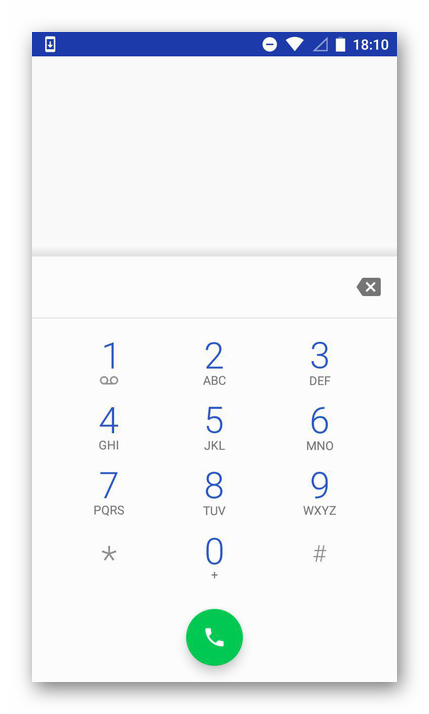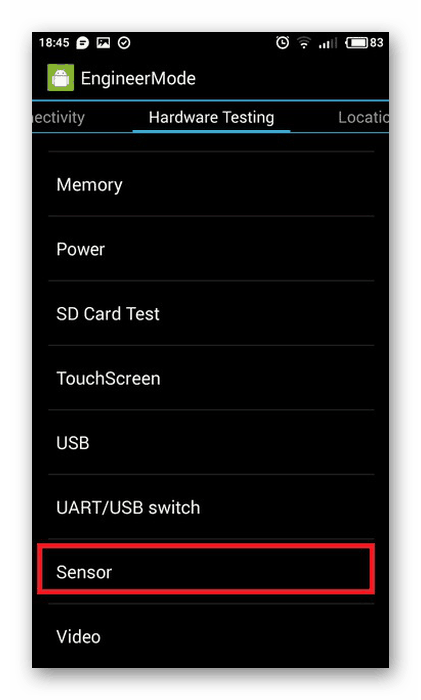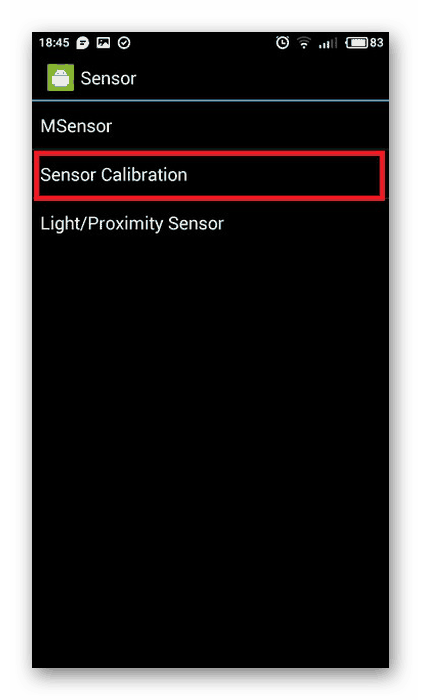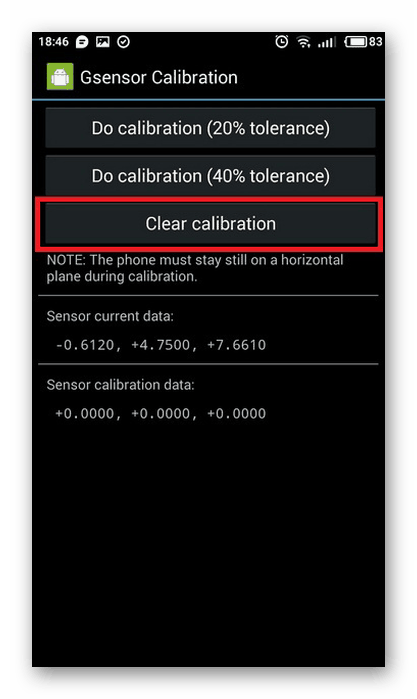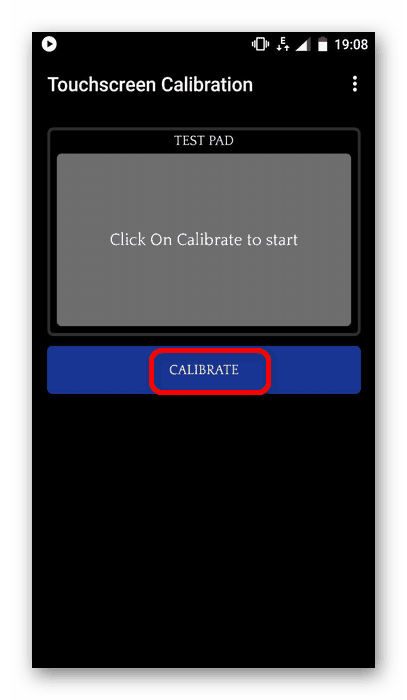- Как на смартфоне Android сделать калибровку экрана
- Что собой представляет калибровка экрана
- Способы калибровки экрана на Андроид
- Через настройки
- С помощью инженерного меню
- Через специальные приложения
- Возможные проблемы и их решение
- Как сделать калибровку экрана Android смартфона или планшета
- Как понять, что необходима настройка экрана?
- Как сделать через настройки самого устройства?
- Проводим процедуру через инженерное меню
- С помощью приложений
- TouchScreenTune
- ClinOmeter
- SGS Touchscreen Booster
- Touchscreen Calibration
- Один ответ на “Как сделать калибровку экрана Android смартфона или планшета”
- Добавить комментарий Отменить ответ
- Обязательная калибровка экрана: почему ее нужно проводить
- Что такое калибровка экрана и в каких случаях она нужна
- Как сделать калибровку сенсора на «Андроиде»
- Через системные настройки
- Через инженерное меню
- С помощью специальных приложений
- Touchscreen Calibration
- Touchscreen Repair
Как на смартфоне Android сделать калибровку экрана
Иногда дисплей смартфона начинает неадекватно реагировать на нажатия: нужная кнопка нажимается только с 3-4 раза или набор сообщений усложняется из-за того, что вместо нужной буквы постоянно нажимается соседняя. Эти проблемы может решить калибровка экрана.
Что собой представляет калибровка экрана
Калибровка экрана, а если точнее, сенсора смартфона – процедура настройки части дисплея, воспринимающей нажатия. Она изменяет системные параметры чувствительности тачскрина и позиционирования нажатий. В результате устраняются проблемы нереагирующих на нажатия элементов интерфейса или ошибочных касаний.
Во время процедуры пользователю нужно нажать на помеченные участки экрана. После этого смартфон сохранит новые параметры работы.
Способы калибровки экрана на Андроид
Сделать это можно одним из 3 методов:
- через настройки;
- из инженерного меню;
- с помощью сторонних приложений.
Через настройки
Этот метод самый простой, но нужные пункты меню присутствуют не во всех моделях смартфонов. Порядок действий следующий:
- Открыть «Настройки».
- Перейти в раздел «Настройки телефона» или «Экран».
- Нажать на «Калибровки».
- Следовать указаниям на дисплее.
После завершения процедуры рекомендуется проверить ее правильность набором сообщения в What’sApp или Telegram.
С помощью инженерного меню
Если откалибровать экран через «Настройки» невозможно, то это можно сделать из инженерного меню. Порядок действий следующий:
- Открыть стандартное приложение «Телефон» и ввести один из кодов:
- Alcatel, Fly, Philips: *#*#3646633#*#*;
- HTC: *#*#3424#*#*, *#*#4636#*#*, *#*#8255#*#*;
- Huawei: –*#*#2846579#*#*, *#*#2846579159#*#*;
- Samsung: *#*#4636#*#*, *#*#8255#*#*;
- Sony: *#*#7378423#*#*.
- Перейти в Hardware testing и выбрать пункты Sensor и Sensor calibration.
- Нажать Clear calibration для сброса текущих настроек до заводских.
- Нажать несколько раз для выхода из инженерного меню.
Через специальные приложения
Если не хочется лезть в инженерное меню, то можно воспользоваться приложением для калибровки. Их в Google PlayMarket очень много. Наиболее удобное в использовании – Touchscreen Calibration. Оно калибрует сенсор в 6 основных действиях:
- одиночное нажатие;
- двойное нажатие;
- удержание пальца на экране в течении 2 секунд;
- свайп слева направо;
- сведение 2 пальцев как при уменьшении масштаба изображения;
- разведение 2 пальцев как при увеличении масштаба изображения.
Для применения изменений потребуется перезагрузка.
Возможные проблемы и их решение
Иногда сенсорный экран неправильно работает из-за случайного системного сбоя или ошибок, появившихся после обновления прошивки устройства. В первом случае достаточно перезагрузить телефон, а во втором – установить новейшую версию прошивки или откатиться к предыдущей работоспообной.
Если вышеописанные методы не дают постоянного результата и экран продолжает неадекватно реагировать на прикосновения, то возможно поврежден сам сенсор или его шлейф. В этом случае проблему выявить и исправить может только мастер сервиса по ремонту телефонов.
Подводя итог, можно сказать, что калибровка сенсора смартфона – операция, устраняющая большую часть проблем с использованием интерфейса устройства. Выполнить ее сможет даже начинающий пользователь.
Источник
Как сделать калибровку экрана Android смартфона или планшета
Сбои в работе сенсора смартфона на базе Андроид – частая проблема не самых аккуратных пользователей. Именно поэтому в некоторых случаях рекомендуется провести калибровку экрана, чтобы исправить неполадки.
Из статьи вы узнаете
Как понять, что необходима настройка экрана?
Если распознавание прикосновений происходит некорректно, к примеру, вместо одной буквы набирается совсем другая, то калибровка экрана просто неизбежна. Сделать это можно по-разному, в зависимости от модели телефона, бренда, а также версии операционной системы Андроид.
Сегодня мы рассмотрим всевозможные методы калибровки на разных устройствах, попробовать можно все, в зависимости от ситуации.
Как сделать через настройки самого устройства?
В силу того, что проблемы с калибровкой — частая проблема пользователей, разработчики OC Android добавили возможность провести её, не устанавливая лишних приложений.
Для того чтобы перейти непосредственно к настройкам, нужно открыть общие «Настройки» , зайти в раздел «Дисплей» , и там находим пункт с названием «Калибровка экрана» . Если такого пункта нет, то найдите похожий, название может отличаться на разных устройствах и версиях ОС Андроид.
Сам процесс калибрования представляет из себя небольшой тест, где требуется прикасаться к экрану в разных местах. После завершения устройство автоматически запомнит касания, после чего калибровка может считаться оконченной.
Важно. По завершению всех действий следует удостовериться в точности тачскрина, в зависимости от результата калибровку можно провести ещё раз.
Проводим процедуру через инженерное меню
Если вы не шибко разбираетесь в смартфонах, то наверняка впервые слышите про данный режим настройки.
Инженерное меню — это целый кладезь самых различных конфигураций вашего Андроида. Попав в него можно получить доступ ко всем доступным конфигурациям. Такой режим подойдет пользователям, любящим полностью настраивать то или иное устройство под себя.
Итак, что нужно для того, чтобы попасть в это самое меню? Для начала необходимо открыть окно набора номеров, и там ввести следующие комбинации:
Какая именно комбинация подойдёт, зависит от самого смартфона.
Если вдруг ничего не получилось, то чтобы не мучиться с вводом, можно просто скачать специальное приложения из Play Market, называется оно MTK Engineering Mode Start. С помощью него можно производить различные манипуляции с телефоном.
Ближе к сути. Вот мы попали в инженерное меню. Теперь необходимо сделать следующее:
- Переходим в раздел «Hardware Testing» ;
Там выбираем «Sensor» ;
Затем «Sensor Calibration» ;
В открывшемся окне нажимаем на «Clear Calibration» ;
Теперь осталось нажать на «Do calibration» (20% или 40% tolerance), после чего калибровка может считаться оконченной.

С помощью приложений
Существует множество программ, которые разработаны специально для проведения калибровки сенсора. Есть как платные, так и бесплатные версии. Некоторые из них требуют наличия на девайсе Root-прав. Мы ниже расскажем вам о нескольких таких приложениях.
TouchScreenTune
Для использования этой программы нужны root права, поэтому прежде чем приступать к настройкам, следуем позаботиться об этом. Как получить root права, мы уже рассказывали на страницах нашего сайта, информация об этом лежит в свободном доступе.
В первую очередь TouchScreenTune создан для планшетов. Процедура осуществляется посредством того же теста, но вдобавок может существенно повысить не только точность распознавания прикосновений, но и улучшить общую производительность, а также оперативность. Данная программа незаменима для некоторых планшетов Андроид с функцией рукописного ввода или рисования.
Интерфейс устроен так, что разобраться можно на интуитивном уровне, никаких сложных настроек не имеется, разобраться может самый обычный пользователь.
ClinOmeter
Клинометр способен не только на калибровку тачскрина, но и на измерения угла наклона, высоты наклона, а также наклон объекта относительно гравитации.
SGS Touchscreen Booster
SGS Touchscreen Booster — приложение для Андроид, способное неплохо оптимизировать функционирование сенсора смартфона.
Также есть более тонкие настройки, такие как:
- Период до распознавания касания;
- Фильтрация касаний;
- Минимальная сила нажатия;
- Изменение количества одновременных касаний.
В программе имеются уже готовые настройки, которые вы можете выбрать. Однако лучше всего настраивать вручную.
Touchscreen Calibration
Достаточно простое приложение, имеющее одну активную кнопку «Калибровку» и участок для неё. Интерфейс также крайне прост и понятен.
Один ответ на “Как сделать калибровку экрана Android смартфона или планшета”
А какое отношение к тачу имеет джи сенсор?!
Добавить комментарий Отменить ответ
Для отправки комментария вам необходимо авторизоваться.
Источник
Обязательная калибровка экрана: почему ее нужно проводить
Сенсор нового телефона работает безупречно, но со временем он теряет свою «отзывчивость». Чтобы телефон стал снова быстро реагировать на касания, нужно провести калибровку его экрана. Что это за процесс и какие шаги нужно выполнить для калибровки?
Что такое калибровка экрана и в каких случаях она нужна
Калибровка дисплея — настройка сенсора, чтобы тот стал более отзывчивым к касаниям. Настройка обычно включает несколько кликов и свайпов на определённых участках дисплея.
Когда необходима калибровка:
- Вы обнаружили изменения в поведении экрана (сенсор не всегда срабатывает, фактическое место клика смещается, увеличилось время ответа от экрана и т. д.).
- Вы наклеили новое стекло или плёнку на дисплей.
- Вы залили дисплей водой или уронили телефон.
- Вы полностью сменили тачскрин.
- Вы купили смартфон с рук.
Как сделать калибровку сенсора на «Андроиде»
Рассмотрим все возможные способы калибровки экрана на Android.
Через системные настройки
В системных настройках «Андроида» версии 4.0 и ниже вы найдёте штатный инструмент для настройки сенсора экрана. В более новых вариантах платформы встроенный инструмент отсутствует. Вам достаточно перейти в раздел с настройками смартфона и открыть блок с параметрами экрана. Там будет инструмент для калибровки. Запустите его и выполните все указанные действия (тапы, свайпы и т. д.). Процедура будет максимально простой — все подсказки вам покажут на экране.
Зайдите в настройки телефона и откройте раздел для дисплея
Через инженерное меню
Инженерное меню есть не на всех смартфонах. В некоторых случаях оно заменено разделом «Режим разработчика» в настройках телефона. Зайти в это меню можно через настройки либо же через ввод кода в телефоне (наберите один из вариантов кода будто вы бы хотели позвонить на этот номер и тапните по иконке вызова):
- Samsung – *#*#4636#*#*, *#*#8255#*#*, *#*#197328640#*#*.
- HTC – *#*#3424#*#*, *#*#4636#*#*, *#*#8255#*#*.
- Sony – *#*#7378423#*#*, *#*#3646633#*#*, *#*#3649547#*#*.
- Huawei – *#*#2846579#*#*, *#*#2846579159#*#*.
- МТК – *#*#54298#*#*, *#*#3646633#*#*.
- Fly, Alcatel, Texet – *#*#3646633#*#*.
- Philips — *#*#3338613#*#*, *#*#13411#*#*.
- ZTE, Motorola — *#*#4636#*#*.
- Prestigio — *#*#3646633#*#*.
- LG — 3845#*855#.
- Устройства с процессором MediaTek — *#*#54298#*#*, *#*#3646633#*#*.
- Acer — *#*#2237332846633#*#*.
Введите код в стандартном номеронабирателе
Теперь приступим к калибровке через инженерное меню:
- Откройте блок Hardware Testing.
- Кликните по строчке Sensor.
В разделе Hardware Testing выберите раздел для сенсора
Откройте меню Sensor Calibration
Запустите калибровку в меню
С помощью специальных приложений
Если у вас «Андроид» выше версии 4.0 и вы не можете зайти в инженерное меню, используйте для калибровки стороннюю программу. В «Плей Маркете» их много: мы рассмотрим парочку из них.
Touchscreen Calibration
Скачайте программу с Play Market, откройте её и щёлкните по синей кнопке Calibrate. Выполняйте последовательно задания программы: клики по экрану одним или двумя пальцами, долгий тап по дисплею, свайп, жесты приближения картинки и уменьшения масштаба. После процедуры программа покажет вам результаты. После этого перезагружаем смартфон и тестируем работу экрана.
Кликните по Calibrate, чтобы запустить процесс
Touchscreen Repair
Работать в этом приложении гораздо проще, чем в предыдущем: вам нужно последовательно нажимать на зелёные прямоугольники со словом TAP. В конце перезагружаем устройство и смотрим на отзывчивость экрана. Скачать программу можно по этой ссылке с «Плей Маркета».
Тапайте последовательно по зелёным прямоугольникам
Калибровка нужна, чтобы вернуть прежнюю работоспособность сенсору: быстрый и точный ответ после клика. Если у вас «Андроид» старой версии (4.0 и ниже), используйте штатный инструмент в настройках экрана. Если выше, попробуйте открыть инженерное меню. Если не получается, скачайте специальную программу с «Плей Маркета».
Источник